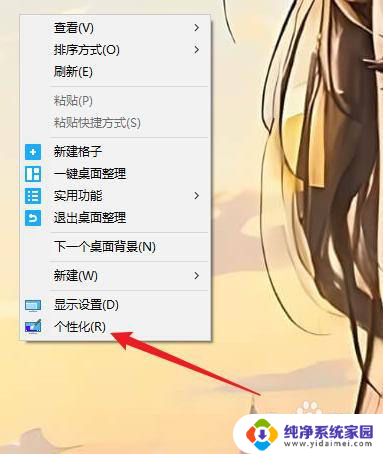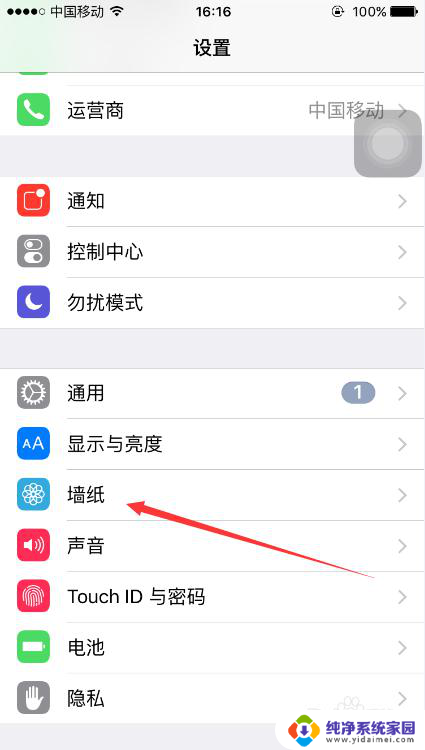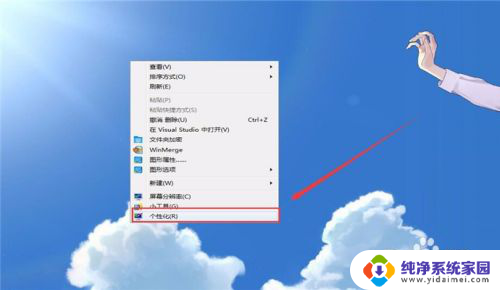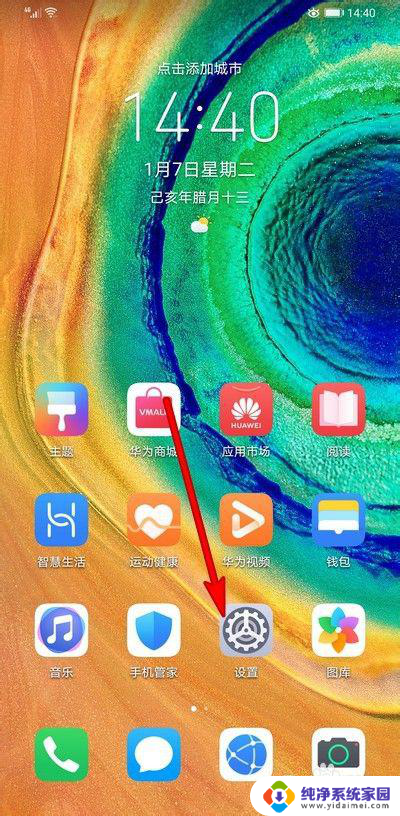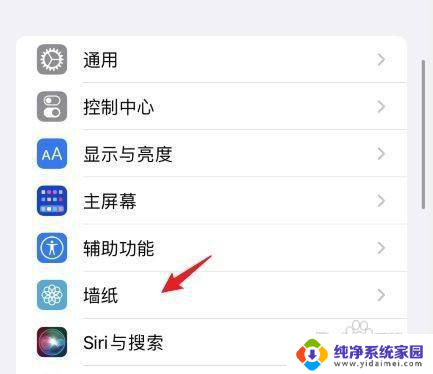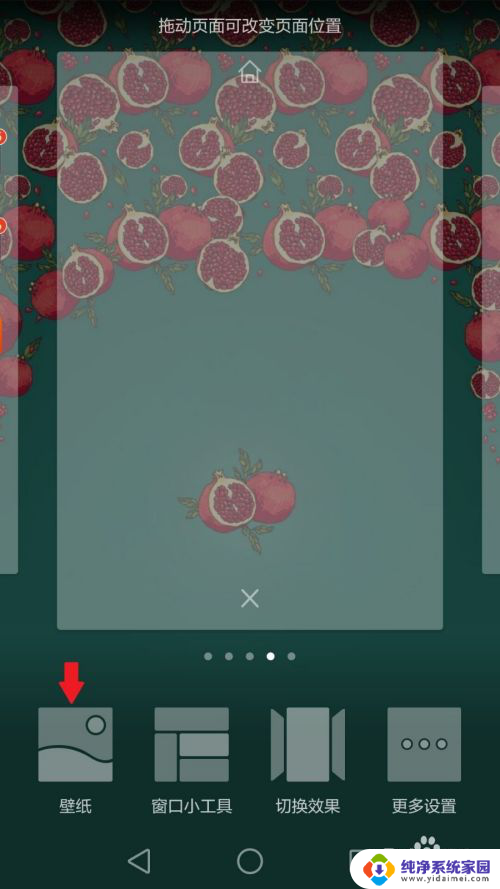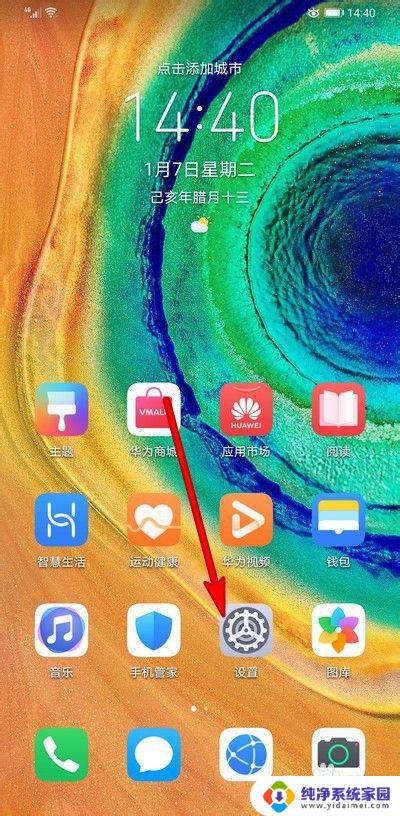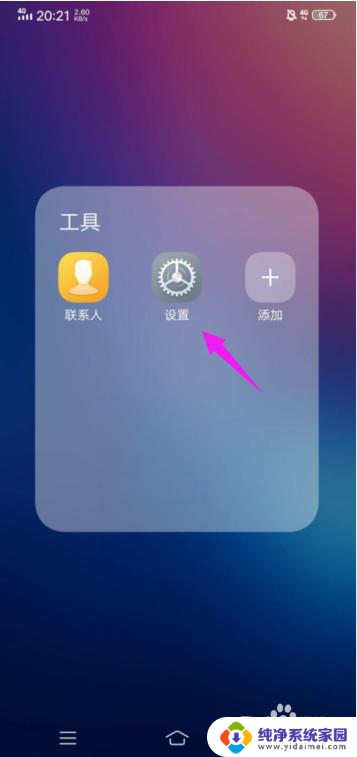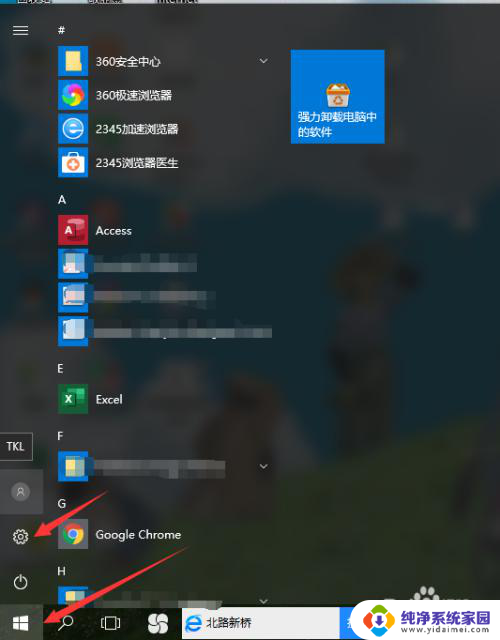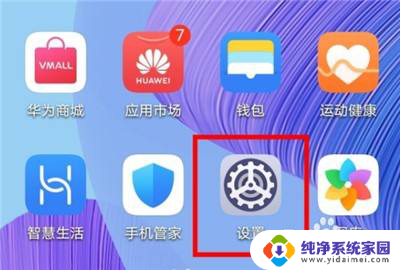windows聚焦锁屏壁纸不切换 Windows聚焦锁屏壁纸不切换怎么设置
Windows聚焦锁屏壁纸不切换是一种让我们在锁屏界面上欣赏美丽图片的功能,然而有时我们可能会遇到聚焦壁纸不切换的问题,无法享受到不同的壁纸带来的惊喜。那么如何设置才能解决这个问题呢?在本文中我们将探讨解决Windows聚焦锁屏壁纸不切换的方法,帮助您轻松设置并享受多样化的锁屏壁纸。
具体步骤:
1.开始菜单中点击选择“设置”按钮,进入Win10系统设置页面,在上方搜索框查找“锁屏”
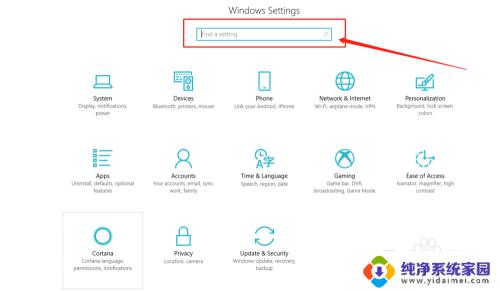
2.将背景这个地方改成不是window 聚焦
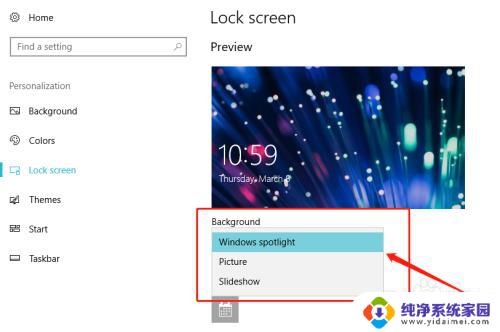
3.然后在我的电脑进入以下文件夹:C:\Users\<username>\AppData\Local\Packages\Microsoft.Windows.ContentDeliveryManager_<characters>\Settings。其中<username> 指的是你电脑当前用户名,<characters>是一个随机的字符。每台电脑不一样,这一步需要打开文件夹选项里面的显示隐藏文件夹
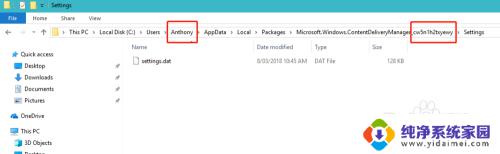
4.如果里面有 roaming.lock 和 settigns.dat 文件,删除他们
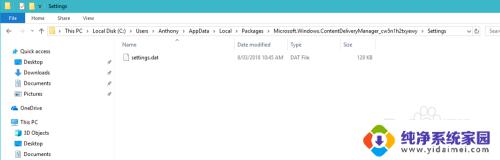
5.再找到锁屏设置界面,把背景改回 windows 聚焦,然后注销电脑或者重启,这样又可以有更换的windows 聚焦图片啦
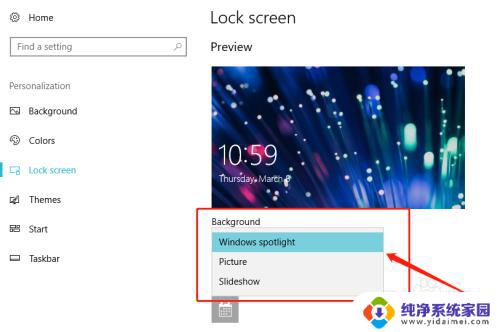
以上就是Windows聚焦锁屏壁纸不切换的全部内容,如果你遇到这种情况,可以按照以上步骤解决,非常简单快速。